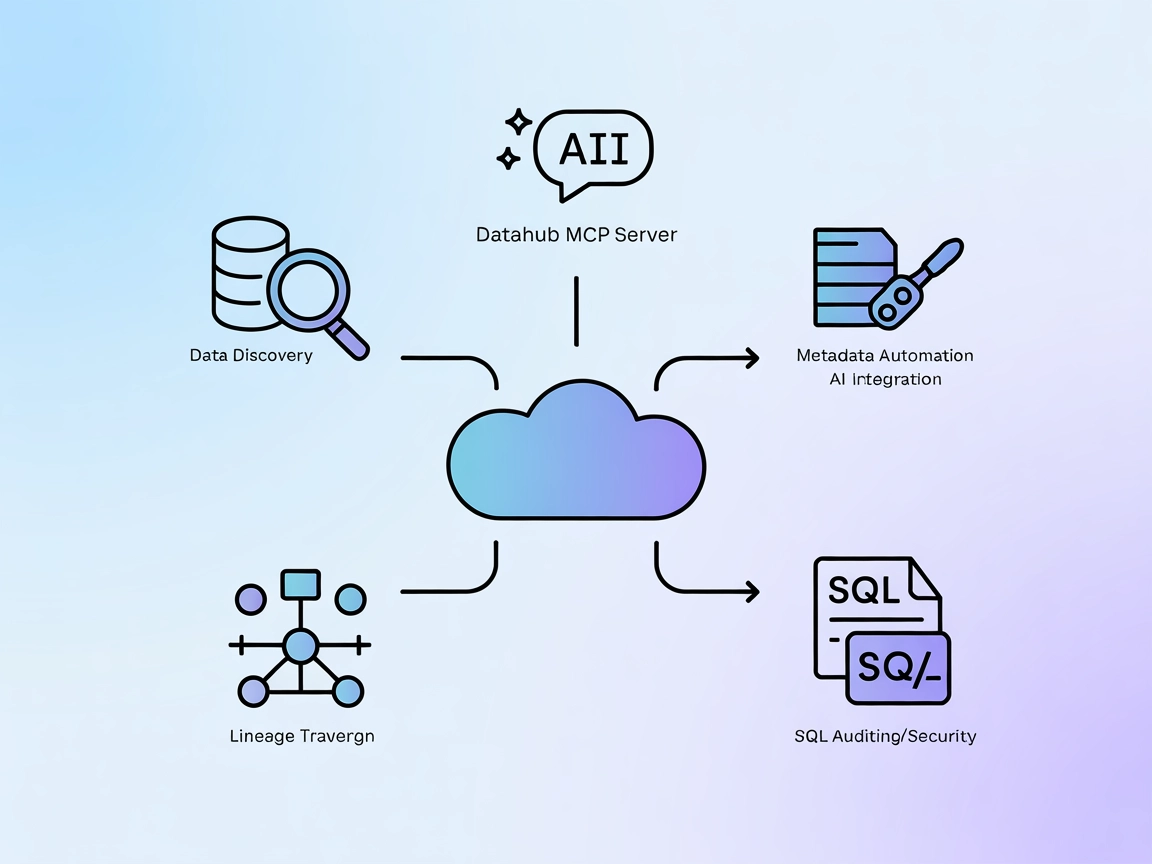
Integracja z serwerem DataHub MCP
Serwer DataHub MCP łączy agentów FlowHunt AI z platformą metadanych DataHub, umożliwiając zaawansowane wyszukiwanie danych, analizę pochodzenia, automatyczne po...
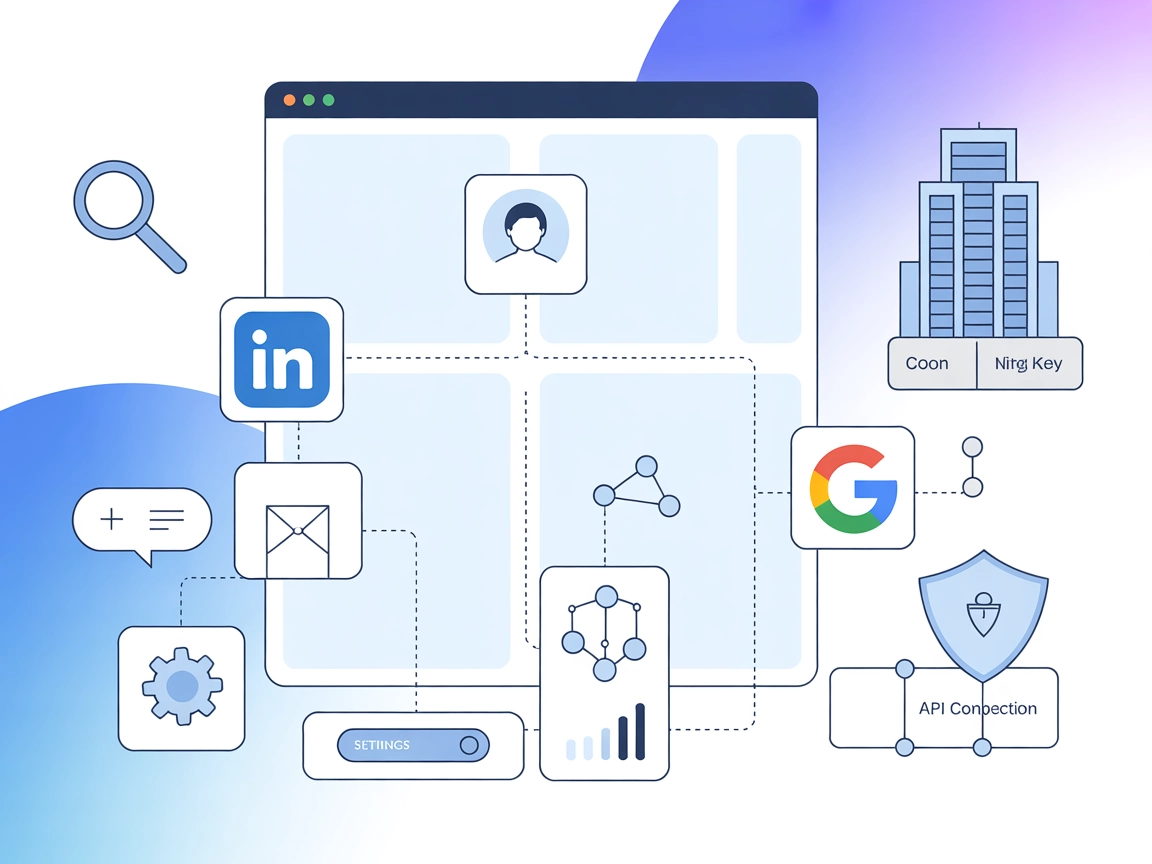
Serwer HDW MCP umożliwia płynny, oparty na AI dostęp do danych i funkcji LinkedIn, usprawniając pozyskiwanie talentów, badania, komunikację i zarządzanie kontem w FlowHunt.
FlowHunt zapewnia dodatkową warstwę bezpieczeństwa między Twoimi systemami wewnętrznymi a narzędziami AI, dając Ci szczegółową kontrolę nad tym, które narzędzia są dostępne z Twoich serwerów MCP. Serwery MCP hostowane w naszej infrastrukturze można bezproblemowo zintegrować z chatbotem FlowHunt oraz popularnymi platformami AI, takimi jak ChatGPT, Claude i różne edytory AI.
Serwer HDW MCP to serwer Model Context Protocol (MCP) zaprojektowany, aby zapewnić kompleksowy dostęp do danych i funkcji LinkedIn poprzez API HorizonDataWave. Działa jako pomost między asystentami AI a LinkedIn, umożliwiając zarówno pobieranie danych, jak i zaawansowane zarządzanie kontami użytkowników LinkedIn. Programiści mogą używać HDW MCP Server do wyszukiwania użytkowników LinkedIn, pobierania szczegółowych profili, zarządzania połączeniami, interakcji z postami i komentarzami, a nawet wyszukiwania firm za pomocą Google. Udostępniając te możliwości jako narzędzia, serwer usprawnia workflow związane z pozyskiwaniem talentów, badaniami rynku, zarządzaniem kontami i nie tylko – wszystko dostępne programistycznie do integracji z przepływami napędzanymi przez AI.
Nie znaleziono informacji o szablonach promptów w dostępnych plikach repozytorium.
W repozytorium nie znaleziono jawnych informacji o udostępnianych zasobach MCP.
search_linkedin_users
Wyszukiwanie użytkowników LinkedIn z użyciem filtrów takich jak słowa kluczowe, imię, stanowisko, firma, lokalizacja, branża, edukacja i więcej.
get_linkedin_profile
Pobieranie szczegółowych informacji o profilu konkretnego użytkownika LinkedIn według aliastu, adresu URL lub URN.
get_linkedin_profile_by_email
Wyszukiwanie szczegółów użytkownika LinkedIn przy użyciu adresu e-mail.
get_linkedin_posts
Pobieranie postów użytkownika LinkedIn oraz powiązanych reakcji.
get_linkedin_post_reposts_and_comments
Pobieranie udostępnień i komentarzy dotyczących danego posta LinkedIn.
send_linkedin_message
Pobieranie i wysyłanie wiadomości czatowych za pośrednictwem API zarządzania LinkedIn.
send_linkedin_connection_invitation
Wysyłanie zaproszeń do połączenia z użytkownikami LinkedIn.
comment_on_linkedin_post
Tworzenie komentarzy do postów LinkedIn lub odpowiedzi.
get_linkedin_connections
Pobieranie listy połączeń użytkownika LinkedIn.
google_company_search
Wyszukiwanie firm LinkedIn za pomocą Google, zwracając najlepsze dopasowanie.
get_linkedin_company
Pobieranie szczegółowych informacji o firmie na LinkedIn.
get_linkedin_company_employees
Pobieranie listy pracowników danej firmy LinkedIn.
google_search
Wykonywanie standardowego wyszukiwania w Google.
Pozyskiwanie talentów i rekrutacja
Wykorzystaj zaawansowane narzędzia wyszukiwania użytkowników i pobierania profili do identyfikacji i kwalifikacji kandydatów według umiejętności, doświadczenia, edukacji i lokalizacji.
Badania rynku i konkurencji
Pobieraj dane firm, listy pracowników i prowadź wyszukiwania firm w celu analizy konkurencji lub potencjalnych klientów.
Zarządzanie kontem
Automatyzuj interakcje z kontem, takie jak wysyłanie zaproszeń, zarządzanie czatami i komentowanie postów, aby usprawnić procesy zaangażowania.
Generowanie leadów i komunikacja
Wykorzystuj wyszukiwanie po e-mailu i rozbudowane funkcje wyszukiwania, aby znaleźć potencjalnych klientów i nawiązać kontakt przez wiadomości LinkedIn.
Zaangażowanie treści i społeczności
Monitoruj posty użytkowników, reakcje, komentarze i udostępnienia, aby mierzyć zaangażowanie i automatyzować workflow związane z treściami.
mcpServers używając poniższego fragmentu JSON:{
"mcpServers": {
"hdw-mcp": {
"command": "npx",
"args": ["@horizondatawave/hdw-mcp-server@latest"]
}
}
}
Przykład zabezpieczenia klucza API:
{
"mcpServers": {
"hdw-mcp": {
"env": {
"HDW_API_KEY": "${HDW_API_KEY}"
},
"inputs": {
"api_key": "${HDW_API_KEY}"
}
}
}
}
mcpServers:{
"mcpServers": {
"hdw-mcp": {
"command": "npx",
"args": ["@horizondatawave/hdw-mcp-server@latest"]
}
}
}
Przykład zabezpieczenia klucza API:
{
"mcpServers": {
"hdw-mcp": {
"env": {
"HDW_API_KEY": "${HDW_API_KEY}"
},
"inputs": {
"api_key": "${HDW_API_KEY}"
}
}
}
}
{
"mcpServers": {
"hdw-mcp": {
"command": "npx",
"args": ["@horizondatawave/hdw-mcp-server@latest"]
}
}
}
Przykład zabezpieczenia klucza API:
{
"mcpServers": {
"hdw-mcp": {
"env": {
"HDW_API_KEY": "${HDW_API_KEY}"
},
"inputs": {
"api_key": "${HDW_API_KEY}"
}
}
}
}
{
"mcpServers": {
"hdw-mcp": {
"command": "npx",
"args": ["@horizondatawave/hdw-mcp-server@latest"]
}
}
}
Przykład zabezpieczenia klucza API:
{
"mcpServers": {
"hdw-mcp": {
"env": {
"HDW_API_KEY": "${HDW_API_KEY}"
},
"inputs": {
"api_key": "${HDW_API_KEY}"
}
}
}
}
Używanie MCP w FlowHunt
Aby zintegrować serwery MCP z przepływem w FlowHunt, zacznij od dodania komponentu MCP do przepływu i połącz go ze swoim agentem AI:
Kliknij na komponent MCP, aby otworzyć panel konfiguracji. W sekcji systemowej konfiguracji MCP wklej dane serwera MCP w tym formacie JSON:
{
"hdw-mcp": {
"transport": "streamable_http",
"url": "https://yourmcpserver.example/pathtothemcp/url"
}
}
Po zapisaniu agent AI będzie mógł używać tego MCP jako narzędzia ze wszystkimi jego funkcjami. Pamiętaj, aby zmienić “hdw-mcp” na właściwą nazwę swojego serwera MCP i podać własny URL serwera.
| Sekcja | Dostępność | Szczegóły/Uwagi |
|---|---|---|
| Przegląd | ✅ | Kompleksowe dane i zarządzanie LinkedIn |
| Lista promptów | ⛔ | Brak w repo |
| Lista zasobów | ⛔ | Brak w repo |
| Lista narzędzi | ✅ | 12 narzędzi (LinkedIn i Google) |
| Zabezpieczenie kluczy API | ✅ | Przykład env/inputs w instrukcji |
| Sampling Support (mniej istotne) | ⛔ | Nie określono |
HDW MCP Server jest dobrze udokumentowany pod kątem narzędzi i konfiguracji, z dokładną integracją LinkedIn. Brakuje jednak jawnych informacji o szablonach promptów, zasobach MCP, rootach i wsparciu dla sampling. Biorąc pod uwagę kompletność dokumentacji, otwartą licencję oraz liczbę narzędzi, uczciwą oceną będzie:
Ocena MCP: 7/10
| Posiada LICENCJĘ | ✅ (MIT) |
|---|---|
| Ma przynajmniej jedno narzędzie | ✅ |
| Liczba forków | 9 |
| Liczba gwiazdek | 31 |
Serwer HDW MCP to serwer Model Context Protocol, który łączy przepływy AI z LinkedIn, zapewniając bogaty dostęp do danych użytkowników, firm oraz interakcji na LinkedIn przez API HorizonDataWave.
Umożliwia wyszukiwanie użytkowników, pobieranie szczegółowych profili, wysyłanie wiadomości, zarządzanie połączeniami, wyszukiwanie firm, listę pracowników, wyszukiwanie firm przez Google, analizę postów/reakcji i więcej – wszystko programistycznie.
Zawsze używaj zmiennych środowiskowych i nigdy nie wpisuj kluczy API na sztywno. Każdy wspierany klient (Windsurf, Claude, Cursor, Cline) pozwala określić klucze w sekcjach 'env' i 'inputs' zgodnie z instrukcją konfiguracji.
Zastosowania obejmują pozyskiwanie talentów i rekrutację, badania konkurencji, automatyczną komunikację i generowanie leadów, zarządzanie kontem LinkedIn oraz analitykę zaangażowania treści/społeczności.
Tak, jest open source i udostępniany na licencji MIT.
Dodaj komponent MCP do swojego przepływu w FlowHunt, następnie wklej konfigurację serwera MCP w sekcji systemowej MCP. Szczegółową strukturę JSON i konfigurację URL znajdziesz w oficjalnej dokumentacji.
Odblokuj zaawansowane dane i możliwości zarządzania LinkedIn dla swoich przepływów AI. Ulepsz pozyskiwanie, badania i komunikację dzięki HDW MCP Server.
Serwer DataHub MCP łączy agentów FlowHunt AI z platformą metadanych DataHub, umożliwiając zaawansowane wyszukiwanie danych, analizę pochodzenia, automatyczne po...
Serwer Model Context Protocol (MCP) łączy asystentów AI z zewnętrznymi źródłami danych, API i usługami, umożliwiając płynną integrację złożonych przepływów prac...
Hyperbrowser MCP (Model Context Protocol) Server łączy asystentów AI z zewnętrznymi źródłami danych, API i usługami. Usprawnia procesy deweloperskie, zapewniają...
Zgoda na Pliki Cookie
Używamy plików cookie, aby poprawić jakość przeglądania i analizować nasz ruch. See our privacy policy.


